

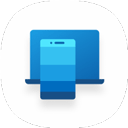
你的手机助手是一款非常实用的手机助手软件,同时软件用户可以将自己的手机与电脑进行连接,通过电脑便可实时查看手机的各种信息。而且软件还支持文件互传,操作便捷的同时速度非常快,为用户带来非常出色的使用体验。而且软件没有任何的广告和收费内容,为用户带来非常干净清爽的使用体验。 使用说明 与 Surface...
你的手机助手是一款非常实用的手机助手软件,同时软件用户可以将自己的手机与电脑进行连接,通过电脑便可实时查看手机的各种信息。而且软件还支持文件互传,操作便捷的同时速度非常快,为用户带来非常出色的使用体验。而且软件没有任何的广告和收费内容,为用户带来非常干净清爽的使用体验。
与 Surface Duo 和部分 Samsung 移动设备集成,以获得更出色的体验
• Surface Duo 和部分 Samsung 型号集成了“链接至 Windows”,不需要从 Play 商店下载其他应用。请参阅受支持的设备列表:
aka.ms/ypltwdevices
• 在“快速访问”托盘中找到“链接至 Windows”(从屏幕顶部向下拖动即可访问它)。
• 此集成可实现跨设备复制和粘贴、“电话”屏幕、文件拖放和“应用”等独特功能(有关详细信息,请参阅 aka.ms/ypltwdevices)。
你的 Windows 10 电脑和符合条件的 Android 设备必需相距不远,并且均已开启并连接到 Wi-Fi。 如果你使用的是 Windows 10
2019 年 5 月更新或更高版本,则你的电脑上已安装手机连接应用。若为安装可前往微软商店进行下载
在您的电脑上,点击“开始”按钮,输入“连接手机”并打开预装在电脑上的该应用程序。
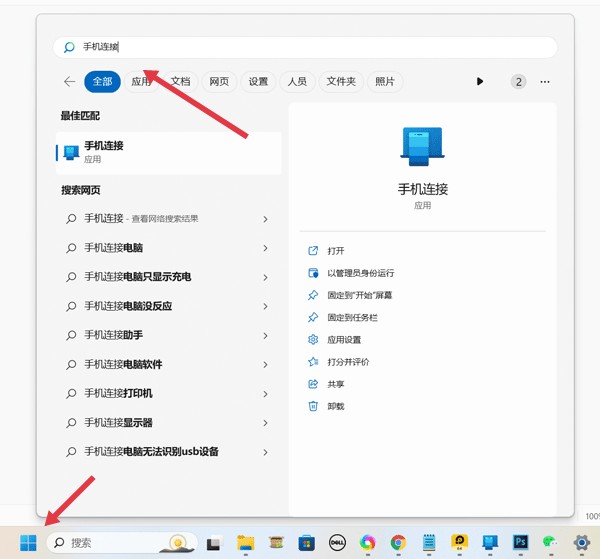
在继续接下来的步骤之前,您需要在您的安卓设备上安装“你的手机助手”应用程序。
如果您已经安装了该应用,就可以选择Android了
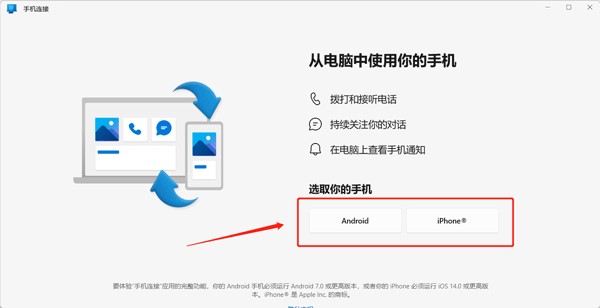
在连接时请确认你的手机为HONOR和Samsung手机,若设备支持时请勾选我的设备支持并点击继续
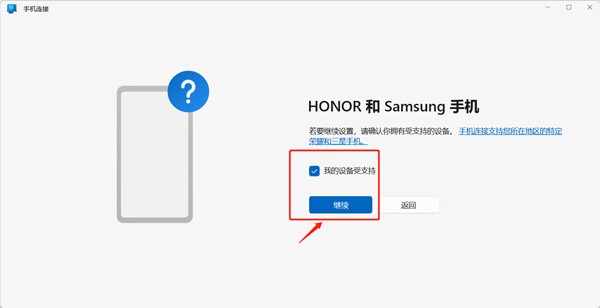
之后您将有两个配对选项:通过二维码,或手动配对。
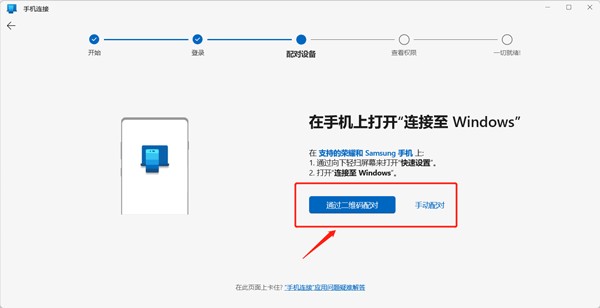
要使用二维码,请点击通过二维码配对,并按照说明进行操作。
Windows将创建一个二维码,以便使用“连接手机”配套应用程序在您的电脑上进行扫描。
扫描后,该应用程序将同步两个设备。

如果要手动配对,则需要创建PIN码。
点击“手动配对”,并按照屏幕上的说明在您的安卓设备上使用,包括登录您的微软帐户。
准备好后,点击“创建PIN码”。
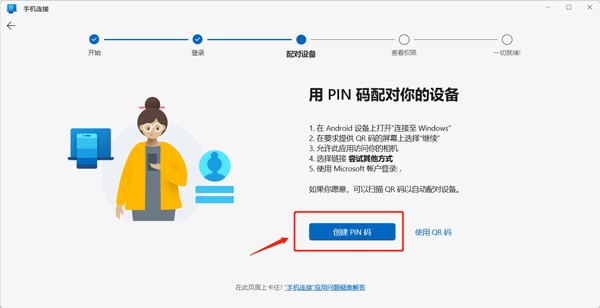
然后会提供一个配对码,在手机上输入即可。
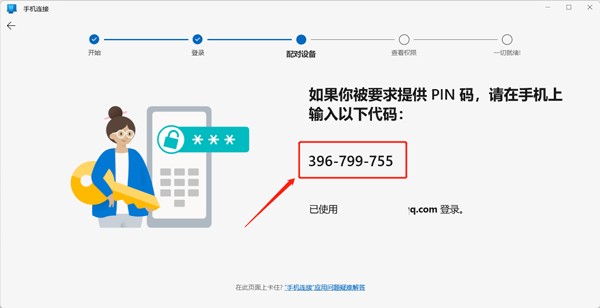
一切就绪后,您就可以在电脑上控制手机打开应用、查看图片等操作啦
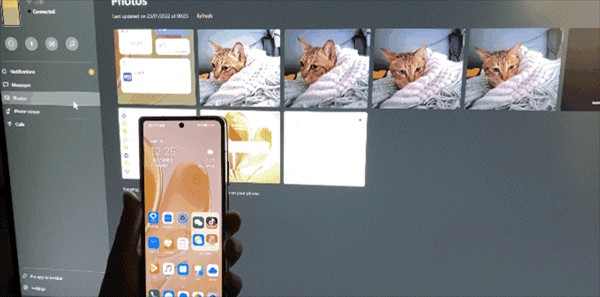
1.从电脑拨打和接听电话,在电脑上管理 Android 手机的通知
2.在电脑上访问你喜爱的移动应用,从电脑阅读和回复短信
3.在电脑和手机之间拖动文件,在电脑和手机之间复制和粘贴内容
4.使用电脑的大屏幕、键盘、鼠标和触摸屏,从电脑与手机进行交互。
1、跨设备复制和粘贴、手机屏幕、文件拖放和应用等独占功能。
2、连接至Windows应用已集成,因此无需从Play Store下载其他应用。
3、连接至Windows在快速访问托盘中很容易找到,(从屏幕顶部向下轻扫以)访问它。
4、与部分Microsoft Duo,Samsung,and HONOR手机集成,以获得更好的体验。
5、通过在“电话链接”应用设置中选择“发送反馈”,让我们知道你希望接下来看到哪些功能。